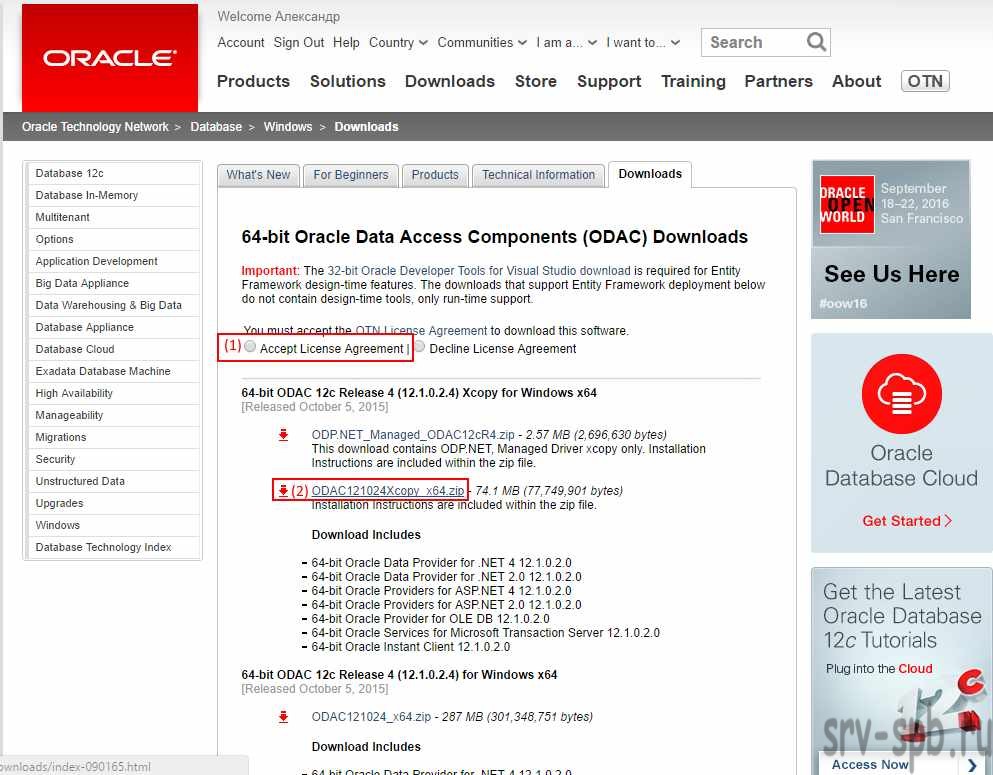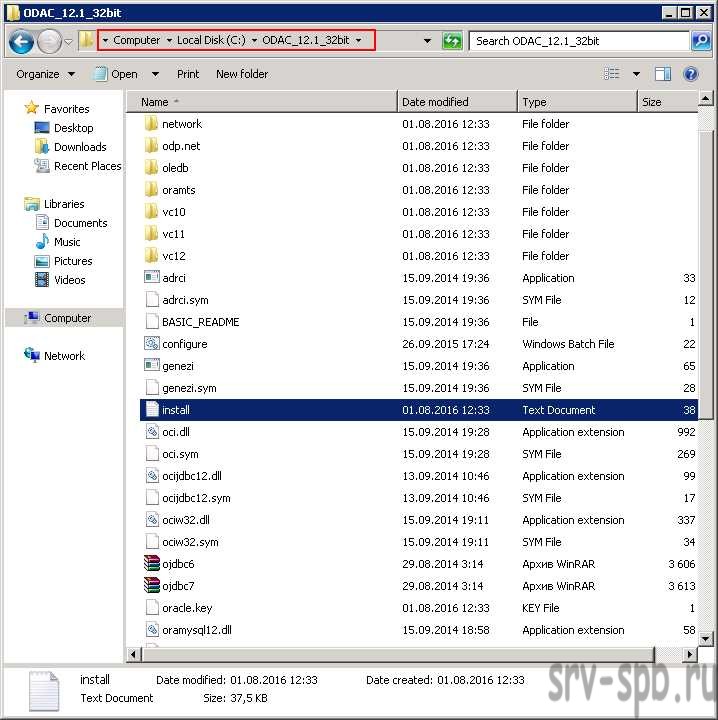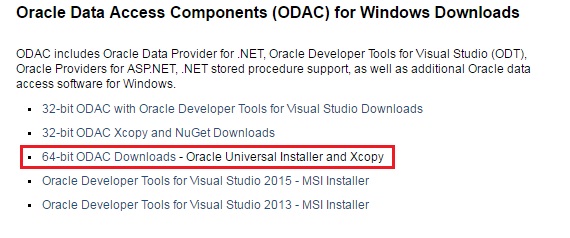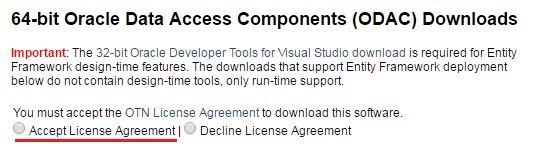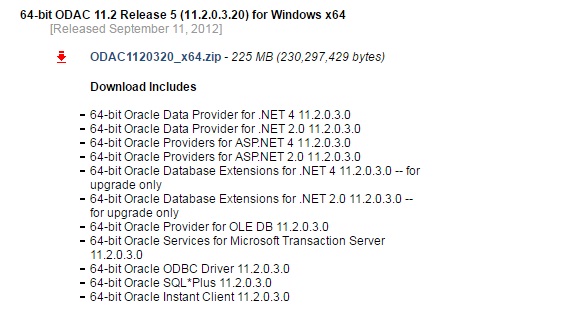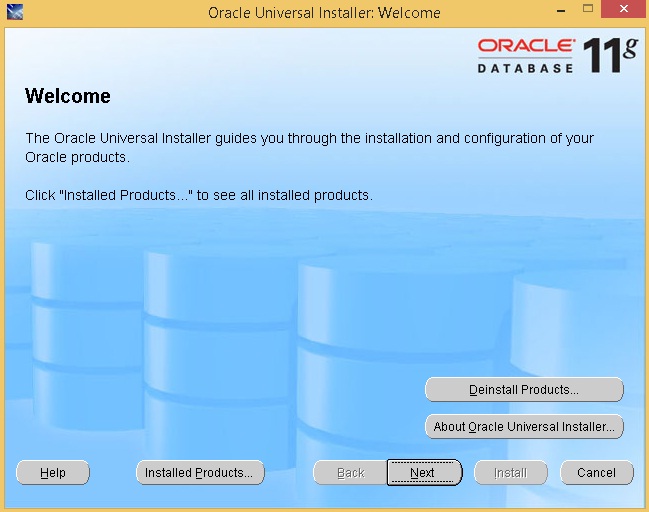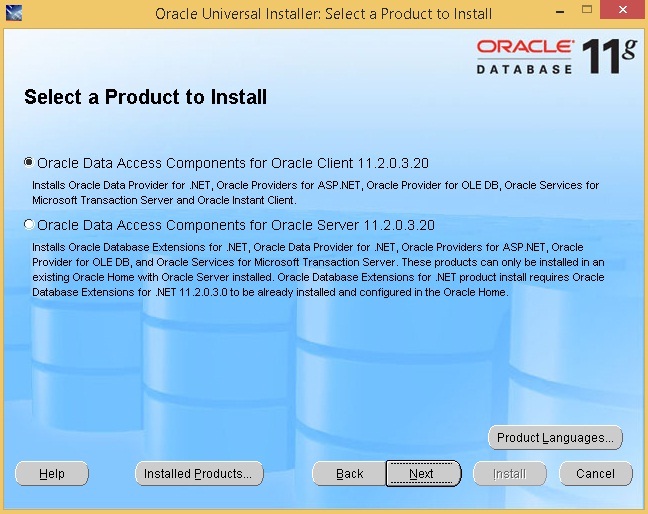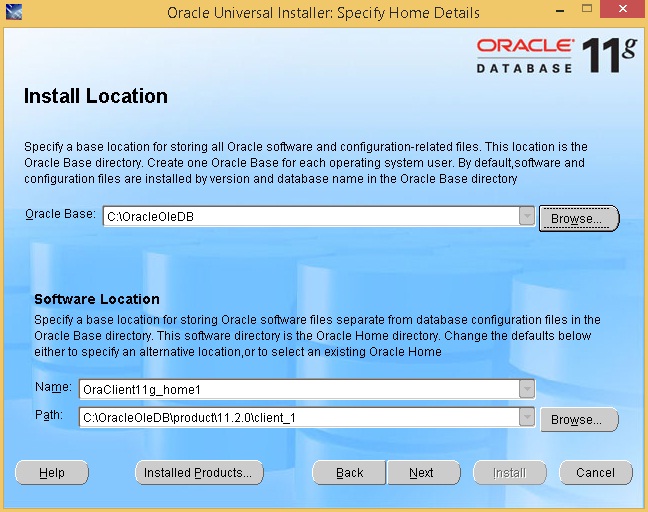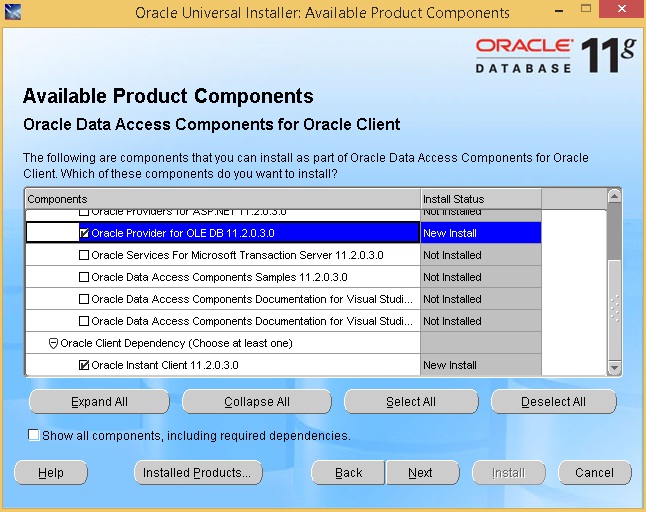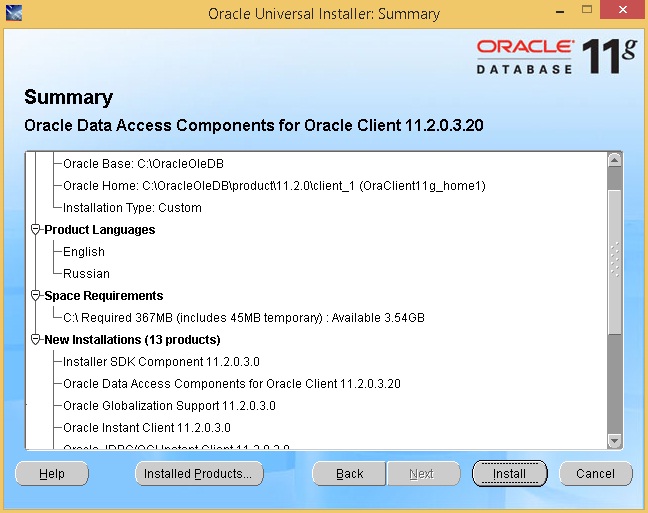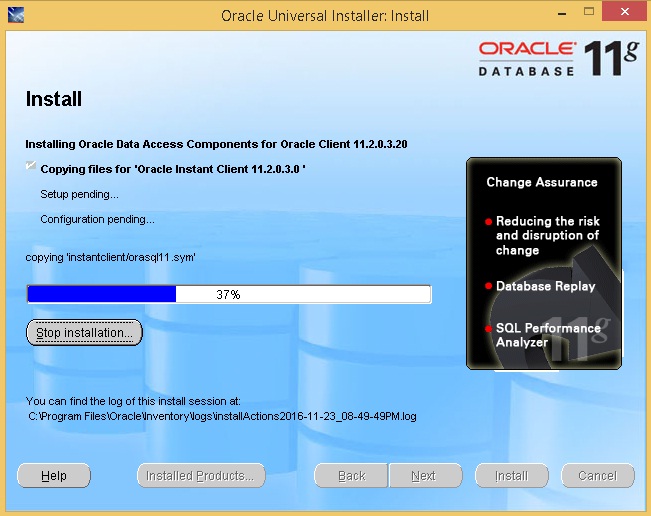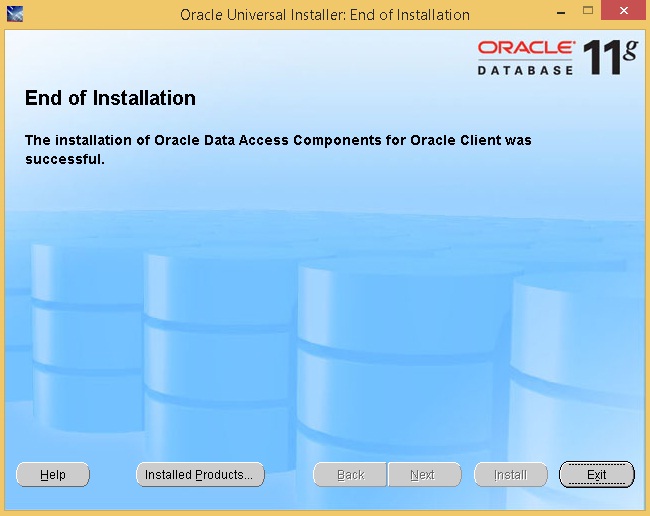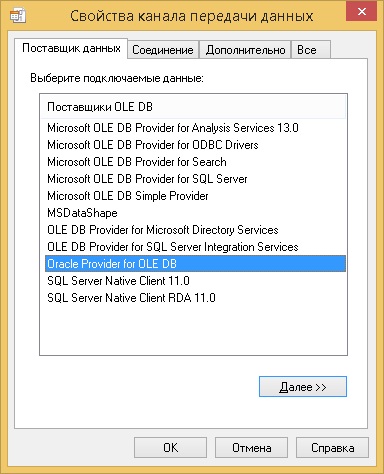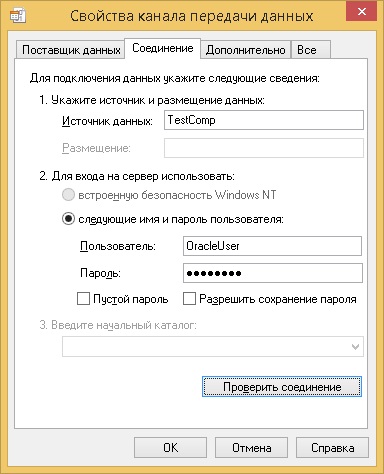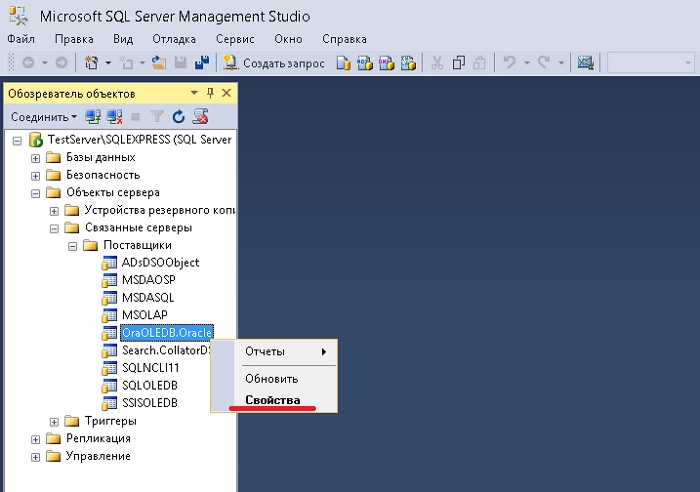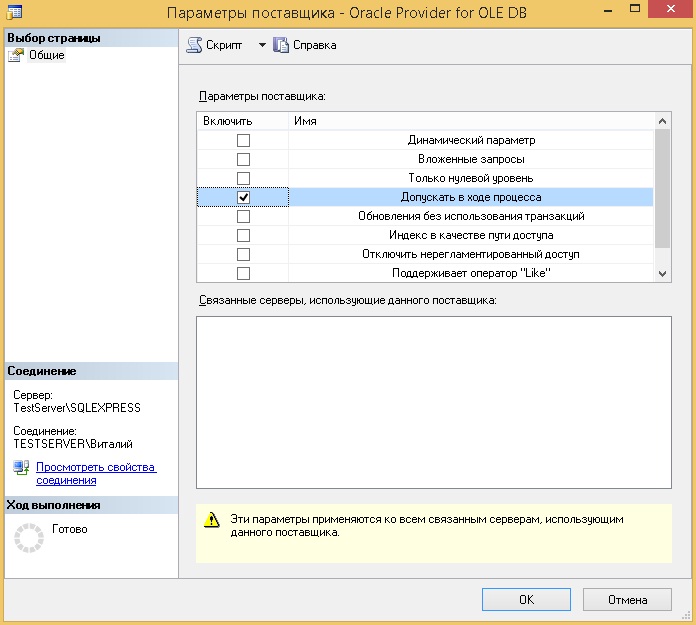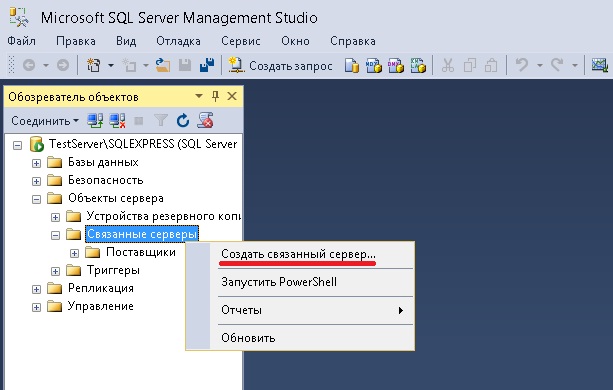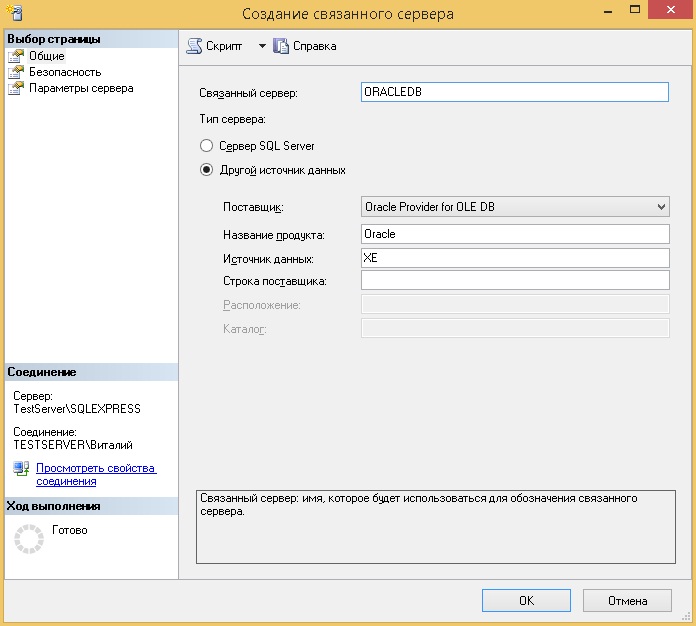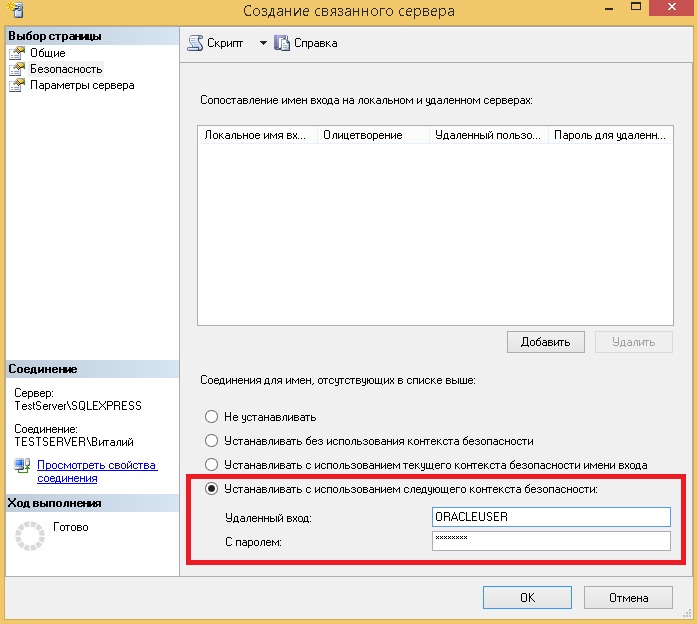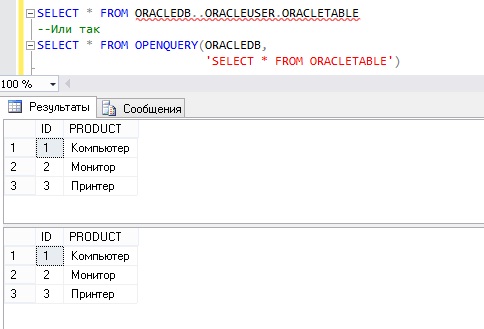- Click to view our Accessibility Policy
- Skip to content
64-bit Oracle Data Access Components (ODAC) Downloads
Note: This is an archived page of older versions. For the latest Oracle .NET and Visual Studio (Code) downloads, please visit the .NET Download Page.
Important: The 32-bit Oracle Developer Tools for Visual Studio download is required for Entity
Framework design-time features. The downloads that support Entity Framework deployment below do not contain design-time tools, only run-time support.
64-bit ODAC 12.2c Release 1 (12.2.0.1.0) Xcopy for Windows x64
[Released May 31, 2017]
Download Includes
- 64-bit Oracle Data Provider for .NET 4 12.2.0.1.0
- 64-bit Oracle Data Provider for .NET 2.0 12.2.0.1.0
- 64-bit Oracle Providers for ASP.NET 4 12.2.0.1.0
- 64-bit Oracle Providers for ASP.NET 2.0 12.2.0.1.0
- 64-bit Oracle Provider for OLE DB 12.2.0.1.0
- 64-bit Oracle Services for Microsoft Transaction Server 12.2.0.1.0
- 64-bit Oracle Instant Client 12.2.0.1.0
64-bit ODAC 12.2c Release 1 (12.2.0.1.1) for Windows x64
[Released August 3, 2018]
Download Includes
- 64-bit Oracle Data Provider for .NET 4 12.2.0.1.0
- 64-bit Oracle Data Provider for .NET 2.0 12.2.0.1.0
- 64-bit Oracle Providers for ASP.NET 4 12.2.0.1.0
- 64-bit Oracle Providers for ASP.NET 2.0 12.2.0.1.0
- 64-bit Oracle Provider for OLE DB 12.2.0.1.0
- 64-bit Oracle Services for Microsoft Transaction Server 12.2.0.1.0
- 64-bit Oracle ODBC Driver 12.2.0.1.0
- 64-bit Oracle SQL*Plus 12.2.0.1.0
- 64-bit Oracle Instant Client 12.2.0.1.0
64-bit ODAC 12c Release 4 (12.1.0.2.4) Xcopy for Windows x64
[Released October 5, 2015]
Download Includes
- 64-bit Oracle Data Provider for .NET 4 12.1.0.2.0
- 64-bit Oracle Data Provider for .NET 2.0 12.1.0.2.0
- 64-bit Oracle Providers for ASP.NET 4 12.1.0.2.0
- 64-bit Oracle Providers for ASP.NET 2.0 12.1.0.2.0
- 64-bit Oracle Provider for OLE DB 12.1.0.2.0
- 64-bit Oracle Services for Microsoft Transaction Server 12.1.0.2.0
- 64-bit Oracle Instant Client 12.1.0.2.0
64-bit ODAC 12c Release 4 (12.1.0.2.4) for Windows x64
[Released October 5, 2015]
Download Includes
- 64-bit Oracle Data Provider for .NET 4 12.1.0.2.0
- 64-bit Oracle Data Provider for .NET 2.0 12.1.0.2.0
- 64-bit Oracle Providers for ASP.NET 4 12.1.0.2.0
- 64-bit Oracle Providers for ASP.NET 2.0 12.1.0.2.0
- 64-bit Oracle Database Extensions for .NET 4 12.1.0.2.0 — for upgrade only
- 64-bit Oracle Database Extensions for .NET 2.0 12.1.0.2.0 — for upgrade only
- 64-bit Oracle Provider for OLE DB 12.1.0.2.0
- 64-bit Oracle Services for Microsoft Transaction Server 12.1.0.2.0
- 64-bit Oracle ODBC Driver 12.1.0.2.0
- 64-bit Oracle SQL*Plus 12.1.0.2.0
- 64-bit Oracle Instant Client 12.1.0.2.0
64-bit ODAC 12c Release 3 (12.1.0.2.1) Xcopy for Windows x64
[Released December 23, 2014]
Download Includes
- 64-bit Oracle Data Provider for .NET 4 12.1.0.2.0
- 64-bit Oracle Data Provider for .NET 2.0 12.1.0.2.0
- 64-bit Oracle Providers for ASP.NET 4 12.1.0.2.0
- 64-bit Oracle Providers for ASP.NET 2.0 12.1.0.2.0
- 64-bit Oracle Provider for OLE DB 12.1.0.2.0
- 64-bit Oracle Services for Microsoft Transaction Server 12.1.0.2.0
- 64-bit Oracle Instant Client 12.1.0.2.0
64-bit ODAC 12c Release 3 (12.1.0.2.1) for Windows x64
[Released December 23, 2014]
Download Includes
- 64-bit Oracle Data Provider for .NET 4 12.1.0.2.0
- 64-bit Oracle Data Provider for .NET 2.0 12.1.0.2.0
- 64-bit Oracle Providers for ASP.NET 4 12.1.0.2.0
- 64-bit Oracle Providers for ASP.NET 2.0 12.1.0.2.0
- 64-bit Oracle Database Extensions for .NET 4 12.1.0.2.0 — for upgrade only
- 64-bit Oracle Database Extensions for .NET 2.0 12.1.0.2.0 — for upgrade only
- 64-bit Oracle Provider for OLE DB 12.1.0.2.0
- 64-bit Oracle Services for Microsoft Transaction Server 12.1.0.2.0
- 64-bit Oracle ODBC Driver 12.1.0.2.0
- 64-bit Oracle SQL*Plus 12.1.0.2.0
- 64-bit Oracle Instant Client 12.1.0.2.0
64-bit ODAC 12c Release 2 (12.1.0.1.2) Xcopy for Windows x64
[Released December 20, 2013]
Download Includes
- 64-bit Oracle Data Provider for .NET 4 12.1.0.1.0
- 64-bit Oracle Data Provider for .NET 2.0 12.1.0.1.0
- 64-bit Oracle Providers for ASP.NET 4 12.1.0.1.0
- 64-bit Oracle Providers for ASP.NET 2.0 12.1.0.1.0
- 64-bit Oracle Provider for OLE DB 12.1.0.1.0
- 64-bit Oracle Services for Microsoft Transaction Server 12.1.0.1.0
- 64-bit Oracle Instant Client 12.1.0.1.0
64-bit ODAC 12c Release 2 (12.1.0.1.2) for Windows x64
[Released December 20, 2013]
Download Includes
- 64-bit Oracle Data Provider for .NET 4 12.1.0.1.0
- 64-bit Oracle Data Provider for .NET 2.0 12.1.0.1.0
- 64-bit Oracle Providers for ASP.NET 4 12.1.0.1.0
- 64-bit Oracle Providers for ASP.NET 2.0 12.1.0.1.0
- 64-bit Oracle Database Extensions for .NET 4 12.1.0.1.0 — for upgrade only
- 64-bit Oracle Database Extensions for .NET 2.0 12.1.0.1.0 — for upgrade only
- 64-bit Oracle Provider for OLE DB 12.1.0.1.0
- 64-bit Oracle Services for Microsoft Transaction Server 12.1.0.1.0
- 64-bit Oracle ODBC Driver 12.1.0.1.0
- 64-bit Oracle SQL*Plus 12.1.0.1.0
- 64-bit Oracle Instant Client 12.1.0.1.0
64-bit ODAC 12c Release 1 (12.1.0.1.0) Xcopy for Windows x64
[Released August 13, 2013]
Download Includes
- 64-bit Oracle Data Provider for .NET 4 12.1.0.1.0
- 64-bit Oracle Data Provider for .NET 2.0 12.1.0.1.0
- 64-bit Oracle Providers for ASP.NET 4 12.1.0.1.0
- 64-bit Oracle Providers for ASP.NET 2.0 12.1.0.1.0
- 64-bit Oracle Provider for OLE DB 12.1.0.1.0
- 64-bit Oracle Services for Microsoft Transaction Server 12.1.0.1.0
- 64-bit Oracle Instant Client 12.1.0.1.0
64-bit ODAC 12c Release 1 (12.1.0.1.0) for Windows x64
[Released August 13, 2013]
Download Includes
- 64-bit Oracle Data Provider for .NET 4 12.1.0.1.0
- 64-bit Oracle Data Provider for .NET 2.0 12.1.0.1.0
- 64-bit Oracle Providers for ASP.NET 4 12.1.0.1.0
- 64-bit Oracle Providers for ASP.NET 2.0 12.1.0.1.0
- 64-bit Oracle Database Extensions for .NET 4 12.1.0.1.0 — for upgrade only
- 64-bit Oracle Database Extensions for .NET 2.0 12.1.0.1.0 — for upgrade only
- 64-bit Oracle Provider for OLE DB 12.1.0.1.0
- 64-bit Oracle Services for Microsoft Transaction Server 12.1.0.1.0
- 64-bit Oracle ODBC Driver 12.1.0.1.0
- 64-bit Oracle SQL*Plus 12.1.0.1.0
- 64-bit Oracle Instant Client 12.1.0.1.0
64-bit ODAC 11.2 Release 6 (11.2.0.4.0) Xcopy for Windows x64
[Released January 14, 2014]
Download Includes
- 64-bit Oracle Data Provider for .NET 4 11.2.0.4.0
- 64-bit Oracle Data Provider for .NET 2.0 11.2.0.4.0
- 64-bit Oracle Providers for ASP.NET 4 11.2.0.4.0
- 64-bit Oracle Providers for ASP.NET 2.0 11.2.0.4.0
- 64-bit Oracle Provider for OLE DB 11.2.0.4.0
- 64-bit Oracle Services for Microsoft Transaction Server 11.2.0.4.0
- 64-bit Oracle Instant Client 11.2.0.4.0
Установка oracle client для HP Service Virtualization

Hello world! =)) С вами на связи Александр Глебов и я приветствую вас на своем IT Блоге. В этой статье я рассказываю как установить Oracle Data Access Components (oracle клиент по простому) на компьютер. Статья — установка Oracle Client, это, прежде всего подсказка для самого себя, но если кому-то пригодится, то я буду только рад. Итак, поехали…
Написание этой статьи меня сподвигла необходимость установки HP Service Virtualization. Там в требованиях к программному обеспечению необходимо наличие Oracle Client, вот собственно в этой статье и буду заниматься установкой оракл клиента.
Каких-то особых требований к установке оракл клиента нет, самая большая сложность это скачать оракл клиента. Привожу две ссылки на официальный сайт для 32 и 64 битных версий:
- Oracle Data Access Components 32-bit — ссылка на 32 битную версию Oracle Client
- Oracle Data Access Components 64-bit — ссылка на 64 битную версию Oracle Client
Выбираем нужную вам битность (для HP Service Virtualization Designer + Server нужен 32 и 64 битный клиент установленный в разные папки) , переходи по ссылке, и видим следующую страницу:
- Соглашаемся с лицензионным соглашением (1) (Accept License Agreement).
- Нажимаем на — ODAC121024Xcopy_x64.zip
- В результате вас перекинет на страницу с входом в аккаунт oracle, после входа начнется скачивание (если уже залогинены то сразу пойдет скачивание).
Если у вас нет логина в oracle и лень там регистрироваться, то можете скачать oracle client по ссылкам ниже:
- 64-bit ODAC 12c Release 4 (12.1.0.2.4) Xcopy for Windows x64;
- 32-bit ODAC 12c Release 4 (12.1.0.2.4) Xcopy for Windows x86;
После скачивания вы получите файл ODAC121024Xcopy_32bit.zip или ODAC121024Xcopy_x64.zip в зависимости от битности. Необходимо распаковать архив, например, на диск C в папку distr. В результате получим папку как на картинке ниже: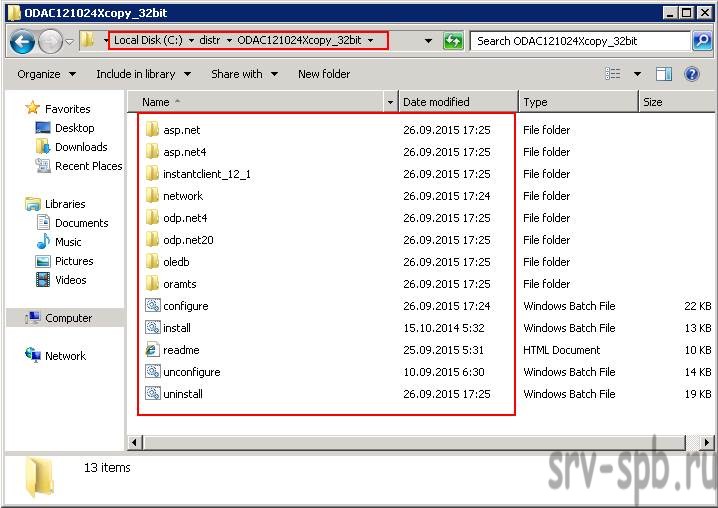
Установка Oracle client
Для установки клиента оракл выполним следующие шаги:
- Запускаем командную строку от имени администратора.
- Переходим в папку с клиентом C:distrODAC121024Xcopy_32bit.
- Вводим следующую команду: install.bat all C:ODAC_12.1_32bit odac и нажимаем Enter. Вместо C:ODAC_12.1_32bit можете указать любой удобный вам путь.
- Если все сделали правильно, то команда выполнится и на диске C появится папка с установленным клиентом, а также логом установки install.txt.
Вот в принципе и все, мы установили Oracle Client на компьютер Windows. Как видно это довольно просто, и ничего сложного. И по традиции прошу оставлять ваши отзывы, предложения, замечания в комментариях. Если понравилась данная статья, то ставим плюсики лайки, репосты. Буду вам благодарен.
Загрузка…
Интересные статьи по теме:
В Microsoft SQL Server есть возможность обращения к различным источникам данных, которые расположены вне SQL сервера, это возможно благодаря технологии связанных серверов и сегодня мы с Вами рассмотрим пример настройки связанного сервера с СУБД Oracle.
Подробно о том, что такое связанный сервер, а также простые примеры настройки связанных серверов мы с Вами рассматривали в материале – Связанные серверы в MS SQL Server 2014.
Сейчас как я уже сказал, мы будем настраивать связанный сервер, источником данных которого будет выступать СУБД Oracle.
Примечание! Для примера я буду использовать Microsoft SQL Server 2016 Express, а версия Oracle у меня Oracle Database Express Edition 11g.
Прежде чем начать хотелось бы сказать, что для настройки связанных серверов используются так называемые «Провайдеры» или «Поставщики», которых на самом деле много. Для связи с Oracle существует несколько поставщиков, например:
- Microsoft OLE DB Provider for Oracle (MSDAORA) – как не трудно догадаться его разработчиком является компания Microsoft;
- Oracle Provider for OLE DB (OraOLEDB.Oracle) – данный провайдер разработала сама компания Oracle для связи со своей СУБД.
Все рекомендуют использовать провайдер от Oracle, в том числе и я, основываясь на собственном опыте. Так как OraOLEDB.Oracle более оптимизирован для работы с Oracle, например, как-то раз при использовании провайдера MSDAORA текстовые данные на русском языке (VARCHAR2) с сервера Oracle приходили мне в виде «?????», после недолгого шаманства пришлось сменить провайдера.
Поэтому сегодня мы будем рассматривать пример настройки связанного сервера с использованием Oracle Provider for OLE DB (OraOLEDB.Oracle) от компании Oracle.
Практически для любого поставщика требуются какие-то инструменты, чтобы он функционировал, в том числе и для OraOLEDB.Oracle.
Для того чтобы провайдер OraOLEDB.Oracle работал его необходимо установить, предварительно скачав с официального сайта Oracle.
Содержание
- Как скачать Oracle Provider for OLE DB (OraOLEDB.Oracle)?
- Установка Oracle Data Access Components (ODAC)
- Шаг 1
- Шаг 2
- Шаг 3
- Шаг 4
- Шаг 5
- Шаг 6
- Проверка работы провайдера OraOLEDB.Oracle
- Создание связанного сервера с использованием провайдера OraOLEDB.Oracle
- Устранение возможных ошибок при создании связанного сервера с Oracle в Microsoft SQL Server
- Ошибка 7302
- Ошибка 7303
- Ошибка 7314
- Ошибка 7356
- Ошибка 7357
Как скачать Oracle Provider for OLE DB (OraOLEDB.Oracle)?
Oracle Provider for OLE DB на текущий момент распространяется в составе инструмента для разработчиков ODAC.
Oracle Data Access Components (ODAC) – это набор компонентов для разработчиков, который предоставляет им доступ к данным Oracle.
Чтобы его скачать, необходимо зарегистрироваться на сайте Oracle или если Вы уже зарегистрированы, то войти в аккаунт. Затем переходите на страницу загрузки ODAC вот она.
Потом в зависимости от Вашей системы (т.е. на которой установлен MS SQL Server), Вы выбираете 32 битную версию или 64 битную. У меня система 64 битная, поэтому я нажимаю на ссылку 64-bit ODAC Downloads.
После перехода на следующую страницу сразу соглашаетесь с условиями лицензионного соглашения, т.е. отмечаете пункт «Accept License Agreement».
Далее Вы выбираете версию ODAC, которая соответствует версии СУБД Oracle.
При этом название файлов с префиксом «Xcopy» означает, что установка будет осуществляться посредством пакетных файлов (батников). Если такого префикса нет, то в данном архиве присутствует некий дистрибутив с графическим интерфейсом.
Итак, как я уже сказал у меня версия Oracle Express Edition 11g, поэтому я выбираю 64-bit ODAC 11.2 Release 5 (11.2.0.3.20) for Windows x64 – это вариант с установкой через графический интерфейс.
В итоге у меня загрузился файл ODAC1120320_x64.zip
Установка Oracle Data Access Components (ODAC)
Распаковываем архив и запускам файл setup.exe.
Шаг 1
Запустится программа установки ODAC, на первом окне мы нажимаем «Next».
Шаг 2
Затем оставляем по умолчанию, т.е. нам нужна установка клиентской части, жмем «Next».
Шаг 3
Далее, если хотите, можете указать каталог для установки ODAC, я предварительно создал папку «OracleOleDB» на диске C специально для этих целей, поэтому я ее и выбираю, жмем «Next».
Шаг 4
Теперь нам необходимо выбрать компоненты, которые мы хотим установить, в нашем случае нам нужен только Oracle Provider for OLE DB и, конечно же, Oracle Instant Client, с остальных компонентов снимаем галочку и жмем «Next».
Шаг 5
Проверяем все параметры установки и жмем «Install».
В итоге начнется процесс установки.
Он будет завершен, когда появится следующее сообщение, жмем «Exit».
Шаг 6
После того как установился провайдер Oracle Provider for OLE DB нам необходимо в каталог «C:OracleOleDBproduct11.2.0client_1NetworkAdmin» (в моем случае) скопировать файл tnsnames.ora с сервера Oracle (из каталога …networkADMIN) или создать самим такой файлик и вписать в него настройки подключения, которые нам сообщит администратор Oracle, например, у меня для Express Edition они вот такие.
XE =
(DESCRIPTION =
(ADDRESS = (PROTOCOL = TCP)(HOST = TestComp)(PORT = 1521))
(CONNECT_DATA =
(SERVER = DEDICATED)
(SERVICE_NAME = XE)
)
)
EXTPROC_CONNECTION_DATA =
(DESCRIPTION =
(ADDRESS_LIST =
(ADDRESS = (PROTOCOL = IPC)(KEY = EXTPROC1))
)
(CONNECT_DATA =
(SID = PLSExtProc)
(PRESENTATION = RO)
)
)
ORACLR_CONNECTION_DATA =
(DESCRIPTION =
(ADDRESS_LIST =
(ADDRESS = (PROTOCOL = IPC)(KEY = EXTPROC1))
)
(CONNECT_DATA =
(SID = CLRExtProc)
(PRESENTATION = RO)
)
)
В данном каталоге есть папка Sample, в которой есть пример заполнения файла tnsnames.ora.
После установки Oracle Provider for OLE DB необходимо перезагрузить сервер.

Проверка работы провайдера OraOLEDB.Oracle
Перед тем как переходить к созданию связанного сервера на Microsoft SQL Server необходимо проверить правильно ли мы установили провайдера. Это можно сделать следующим образом. Создайте на рабочем столе простой текстовый файл, например, TestConnect.txt, затем измените его расширение на TestConnect.udl
Запустите его, и у Вас откроется окно «Свойства канала передачи данных». Далее Вам необходимо на вкладке «Поставщик данных» выбрать поставщика, т.е. в нашем случае это «Oracle Provider for OLE DB» и нажать «Далее».
После чего Вы перейдете на вкладку «Соединение», где нужно заполнить параметры подключения:
- Источник данных — адрес сервера Oracle;
- Пользователь – это пользователь для подключения к СУБД Oracle;
- Пароль – соответственно пароль для подключения к СУБД Oracle.
И для проверки связи нажимаем «Проверить соединение».
Если у Вас появилось сообщение «Проверка соединения выполнена», то можете переходить к созданию связанного сервера, если нет, то у Вас что-то с провайдером или с сервером Oracle.
Создание связанного сервера с использованием провайдера OraOLEDB.Oracle
Для того чтобы создать связанный сервер в Microsoft SQL Server запустите среду Management Studio.
Сначала давайте у провайдера изменим один параметр под названием «AllowInProcess» или «Допускать в ходе процесса», так как этого требует провайдер OraOLEDB.Oracle. В остальных случаях не рекомендуется использовать данную опцию, так как в этом случае если произойдет сбой провайдера, то и весь SQL сервер даст сбой.
Для этого в обозревателе объектов найдите контейнер «Объекты сервера -> Связанные серверы-> Поставщики», откройте его и найдите наш провайдер OraOLEDB.Oracle. Щелкните правой кнопкой мыши и откройте «Свойства».
Отметьте вышеуказанный параметр, т.е. «Допускать в ходе процесса» и нажмите «ОК».
Теперь переходим непосредственно к созданию так называемого Linked-сервера.
Щелкаем правой кнопкой мыши по контейнеру «Связанные серверы» и выбираем «Создать связанный сервер».
Затем вводим параметры связанного сервера, а именно:
- Связанный сервер – имя сервера, т.е. название объекта к которому мы будем обращаться из своих SQL инструкций;
- Поставщик – провайдер, т.е. Oracle Provider for OLE DB;
- Название продукта – Oracle;
- Источник данных – это SID, к которому мы будем подключаться на сервере Oracle (должен быть прописан в файле TNSNAMES.ORA);
Потом переходим на вкладку «Безопасность», выбираем пункт «Устанавливать с использованием следующего контекста безопасности» и вводим логин и пароль от СУБД Oracle. Жмем «ОК».
Все готово, связанный сервер мы создали, и он у нас отобразился в списке связанных серверов в Management Studio. Теперь мы можем обращаться (посылать запросы) к этому связанному серверу, например, у меня на сервере Oracle есть таблица ORACLETABLE, которая содержит просто какой-то список товаров, и для того чтобы осуществить выборку данных из этой таблицы с помощью Management Studio SQL сервера, можно использовать следующие запросы.
SELECT * FROM ORACLEDB..ORACLEUSER.ORACLETABLE
--Или так
SELECT * FROM OPENQUERY(ORACLEDB,
'SELECT * FROM ORACLETABLE')
Если Вы предпочитаете пользоваться SQL инструкциями, то ниже представлена инструкция, которая делает ровно то же самое что и мы чуть ранее в графическом интерфейсе SSMS.
USE [master]
GO
EXEC sp_MSset_oledb_prop N'OraOLEDB.Oracle', N'AllowInProcess', 1
GO
EXEC sp_addlinkedserver @server = N'ORACLEDB',
@srvproduct=N'Oracle',
@provider=N'OraOLEDB.Oracle',
@datasrc=N'XE'
GO
EXEC sp_addlinkedsrvlogin @rmtsrvname = N'ORACLEDB',
@locallogin = NULL ,
@useself = N'False',
@rmtuser = N'ORACLEUSER',
@rmtpassword = N'Pa$$w0rd'
GO
SELECT * FROM OPENQUERY(ORACLEDB,
'SELECT * FROM ORACLETABLE')
Ошибка 7302
«Не удалось создать экземпляр поставщика OLE DB «OraOLEDB.Oracle» для связанного сервера …»
Возможно, отсутствует (или некорректный) путь к каталогу с Instant Client (каталог в который Вы установили ODAC) в системной переменной PATH. Необходимо его прописать и перезапустить SQL сервер. Также возможно параметр ORACLE_HOME задан неверно.
Ошибка 7303
Данная ошибка возвращается SQL сервером в случае, когда не удалось проинициализировать объект источника данных поставщика OLE DB, например, в нашем случае «OraOLEDB.Oracle». Причин, по которым она появляется много, поэтому нам необходимо смотреть ошибку, которую вернул сам провайдер.
Ошибки при инициализации провайдера OraOLEDB.Oracle
| Описание ошибки | Возможные причины, устранение |
| ORA-01017: invalid username/password; logon denied | Неправильно указан логин и пароль к БД Oracle. |
| ORA-12154: TNS:could not resolve the connect identifier specified | Файл tnsnames.ora отсутствует или в нем указан несуществующий SID и SERVICE_NAME. Также возможно Вы неправильно ввели его при создании связанного сервера в строке «Источник данных». |
| ORA-12514: TNS:listener does not currently know of service requested in connect descriptor | В файле tnsnames.ora неправильно введен SERVICE_NAME |
| ORA-12533: TNS:illegal ADDRESS parameters | Некорректное название параметров в файле tnsnames.ora (например, ADDRESS). |
| ORA-12541: TNS:no listener | Ошибка означает, что у Вас в файле tnsnames.ora неправильно указан PORT, на котором работает сервер Oracle. Необходимо узнать на каком порту работает сервер Oracle, и указать его в этом параметре. |
| ORA-12545: Connect failed because target host or object does not exist | Данная ошибка возвращается тогда, когда в файле tnsnames.ora неправильно указан (или просто недоступен) сервер Oracle, т.е. параметр HOST. В данном случае необходимо: проверить данный параметр, проверить доступность сервера. |
В случае если у Вас в каких-нибудь сообщениях выскакивает провайдер OLE DB «MSDAORA» (или любой другой провайдер или вообще он не указан), то это означает, что Вы неправильно выбрали провайдера при создании связанного сервера. MSDAORA – это провайдер от компании Microsoft. OraOLEDB.Oracle – от компании Oracle, как я говорил, рекомендовано использовать провайдер от Oracle.
Теперь давайте рассмотрим несколько ошибок, которые могут возникнуть уже после создания связанного сервера, т.е. связанный сервер создан, но при обращении к его объектам возникает ошибка.
Ошибка 7314
«Поставщик OLE DB «OraOLEDB.Oracle» для связанного сервера «Название сервера» не содержит таблицы «Название таблицы». Таблица либо не существует, либо текущий пользователь не имеет разрешения на доступ к ней.»
Здесь Вы, наверное, ошиблись в написании самого объекта, например, написали имя объекта в неправильном регистре. Oracle чувствителен к регистру, если к нему обращаться через ссылку связанного сервера, например
SELECT * FROM ORACLEDB..ORACLEUSER.OracleTable
В этом случае если таблица OracleTable на сервере Oracle создана как ORACLETABLE, у Вас возникнет ошибка. Чтобы этого избежать, можно указать правильный регистр или использовать конструкцию OPENQUERY, например
SELECT * FROM OPENQUERY(ORACLEDB, 'SELECT * FROM OracleTable')
Также не исключено что объекта действительно нет или у Вас отсутствуют необходимые разрешения.
Для того чтобы посмотреть, какие объекты и в каком регистре есть на сервере (т.е. узнать точное имя) можно использовать процедуру sp_tables_ex, например
EXEC sp_tables_ex @table_server=«Имя связанного сервера», @table_schema='«Имя пользователя»'
Ошибка 7356
«Поставщик OLE DB «MSDAORA» для связанного сервера «Название сервера» предоставил несогласованные метаданные для столбца.»
Данную ошибку я встречал у поставщика MSDAORA, когда пытался обратиться к таблице, в которой нет данных, т.е. она пустая (нет строк). Эту ошибку можно избежать, если использовать конструкцию OPENQUERY.
Ошибка 7357
«Не удалось обработать объект «Название объекта». Поставщик OLE DB «OraOLEDB.Oracle» для связанного сервера «Название сервера» обнаружил, что у объекта либо нет ни одного столбца, либо текущий пользователь не имеет разрешения на доступ к объекту.»
В данном случае скорей всего Вы пытаетесь обратиться к таблице (или другому объекту) от имени пользователя, который не имеет разрешения на доступ к ней. Другими словами, у пользователя, которого Вы указывали при создании связанного сервера, нет необходимых прав.
Заметка! Если Вас интересует язык SQL, рекомендую почитать мою книгу «SQL код», которая ориентирована на изучение SQL как стандарта, после прочтения книги Вы сможете писать SQL запросы в любой системе управления базами данных.
На этом у меня все, пока!
На днях потребовалось установить Oracle Data Access Components (ODAC) на Windows 7 x64. Кажется на первый взгляд, что ничего такого сложного. А не тут то было. Проблем, в процессе установки, оказалась масса. Хочу поделиться с Вами какие проблемы возникали и как я их решал, в надежде сэкономить наше с вами драгоценное время, потратив его на решение поставленных перед нами задач.
Java 2 platform Standard Edition binary has stopped working. Windows can check…
Даже переустановка Windows проблемы не решила.
Во-вторых, если вы собираетесь писать Wcf-сервис с использованием ODAC, то WCF Test Client с ODAC x32 работать не будет. Например следующий код в консоли работает:
static void Main(string[] args) { //DATA SOURCE=XE;DBA PRIVILEGE=SYSDBA;USER ID=SYS OracleConnectionStringBuilder conStr = new OracleConnectionStringBuilder(); conStr.DataSource = "XE"; conStr.DBAPrivilege = "SYSDBA"; conStr.UserID = "SYS"; conStr.Password = "12345"; string ver = ""; using (OracleConnection con = new OracleConnection(conStr.ToString())) { con.Open(); ver = con.ServerVersion; con.Close(); } }А если его перенести в Wcf-сервис, то все перестает работать. При вызове метода из сервиса через WCF Test Client выскакивает такая ошибка от WCF Test Client’а:
Could not load file or assembly ‘Oracle.DataAccess, Version=4.112.1.2, Culture=neutral, PublicKeyToken=89b483f429c47342’ or one of its dependencies. Была сделана попытка загрузить программу, имеющую неверный формат.
Замена битности конфигурации сервиса с x64 на x86 не поможет, сервис просто падает с сообщением от WCF Client Test:
System.BadImageFormatException: Could not load file or assembly ‘file:///C:UsersSvatDocumentsVisual Studio 2010ProjectsСУРБДServicesOracleServerWcfServicebinDebugOracleServerWcfService.dll’ or one of its dependencies. Была сделана попытка загрузить программу, имеющую неверный формат.
Если я запускаю WCF-сервис хоститься, например, в консольном приложении, в конфигурации которого выставлена компиляция под 32 бит то все будет работать. Более подробно проблема с ODAC x32 в 64-х битном WCF Test Client решена на форуме msdn: Не возможно загрузить сборку Oracle.DataAccess.
Долго копался в инете и долго ничего дельного найти не мог. Пока не наткнулся на эту страничку:
Скачал. Немного почитал мануал по установке. Все написано доходчиво и понятно, что не может не радовать. Установил. Все встало с первой попытки. Единственный минус, это в Visual Studio надо ручками по полному пути к сборке выбрать ее, чтобы подключить к проекту.
После установки так же надо добавить системную переменную окружения ORACLE_HOME с указанием пути до папки клиента. А в папке клиента создать поддиректорию: networkadmin, где должны располагаться конфигурационные файлы (sqlnet.ora, tnsnames.ora).
Сборка, это конечно хорошо, но хотелось бы иметь полный доступ к Oracle из Visual Studio. Для этого необходимо установить Oracle Developer Tools for Visual Studio. Из тех, что я нашел, все последние версии шли в комплекте с ODAC x32. принципе ничего плохого в этом нету. Будет возможность привычными способами добавить ссылку в проекте на x32 сборку для подключения к Oracle. Плюс инструменты для работы с Oracle прямо из интерфейса самой Visual Studio. Смело скачал и стал устанавливать. И на 94% установки вылетела ошибка. Если честно, то все эти ошибки меня стали на тот момент уже очень сильно раздражать. Текст ошибки выглядел следующим образом:
OLE initialization or OCX load error while registering OCX.
После долгих попыток высоконаучного тыка все же удалось установить этот пакет. Проблема оказалась в русских словах и символах в пути установки, убрав которые пакет полностью успешно был установлен.
Теперь, наконец-то, после долгой нервотрепки, все было успешно установлено. Впринципе, это все, что требуется для успешной работы с Oracle из своего приложения или из интерфейса Visual Studio.
Очень надеюсь, что статья поможет многим сберечь свое ценное время.
Обновлено
2018-10-26 19:37:35
Описание
Oracle Data Access Components 6.00 Oracle Data Access Components (ODAC) — это библиотека VCL / VCL DOT NET / CLX компонентов для быстрого прямого доступа к серверам Oracle из Delphi, C++Builder и Kylix. ODAC тщательно протестирован на производительность и устойчивость для обеспечения наиболее быстрого непосредственного соединения через сетевой протокол к серверу Oracle. ODAC отличается эффективной работой с данными и полнстью поддерживает функциональности Oracle, включая Oracle Advanced Queuing, Oracle TAF и распределенные транзакции.
ODAC удобно использовать как в новых, так и в существующих приложениях. Это полная замена стандартным решениям обеспечения соединения Oracle и отлично работает со сторонними библиотеками и инструментами разработки баз данных от Core Lab. Поставляется с полной документацией и большим количеством демо проектов.
Ключевые преимущества.
— Прямой доступ к данным сервера. Не требует установки других уровней средств доступа к данным (таких как BDE и ODBC).
— В Direct режиме не требует клиента Oracle, а работает напрямую через TCP/IP.
— Полная поддержка последних версий Oracle и всех типов данных Oracle.
— Disconnected Model для работы с данными в режиме offline.
— Local Failover для обнаружения потери соединения.
— Поддержка Oracle Transparent Application Failover (TAF).
— Поддержка Oracle Advanced Queuing.
— Поддержка оповещений и каналов Oracle.
— Поддержка интерфейса прямого пути.
— Поддержка распределенных транзакций.
— Поддержка Unicode и национальных кодировок.
— Интеграция с OraDeveloper Tools для решения сложных задач разработки и администрирования баз данных.
— Простая миграция с BDE с помощью Migration Wizard.
Версии ODAC доступны для CodeGear Delphi 2007 for Win32, CodeGear C++Builder 2007, Borland Development Studio 2006, Delphi 2005, Turbo Delphi, Turbo Delphi для .NET, Turbo C++, Delphi 5, 6, 7, 8 C++Builder 5, 6, b Kylix 2, 3. ODAC поддерживает Oracle server версии 7.3 и выше.
Версии
Installing the Oracle Instant Client will save you ~600 megabyes compared to the ‘full’ Oracle Client.
Installation steps:
- Download Basic Package from the Oracle site
- Unzip to directory x (your ORACLE_HOME)
- Set PATH (Windows) or LD_LIBRARY_PATH (*nix) to the Instant Client directory x
- Move TNSNAMES.ora to directory x/network/admin (or set TNS_ADMIN and ORACLE_HOME).
- Extend with SQL*Plus Package (optional)
- Start your application
Read my full article here: Whiteblog – Installing the Oracle Instant Client. (links in referred blog might not work!)
ODAC
OLE DB, .NET and ASP.NET drivers are not included in the instant client (first Oracle link might suggest it is). These are included in the ODAC package, download them separately at these locations:
- 64-bit: 64-bit Oracle Data Access Components (ODAC) Downloads
- 32-bit: 32-bit Oracle Data Access Components (ODAC) Downloads
Instant Client vs Full Client (Administrator and Runtime)
What Are The Different Oracle Client Components Installed With Different Installation Types (too much to sum up):
- 11.2.0.2 or 11.2.0.3 (Doc ID 1397346.1)
- 12.1.0.1.0 (Doc ID 1610994.1)
Client master note
Master Note For Oracle Database Client Installation (Doc ID 1157463.1)
Happy consulting!
Checked for relevance on November 4th, 2019.
I didn’t find any good reference on this so though of documenting the steps that worked for me
Step 1: Go to 64-bit
Oracle Data Access Components (ODAC) Downloads page and download 64-bit ODAC 11.2 Release 5 (11.2.0.3.20)
Xcopy for Windows x64
Step 2: Unzip the file downloaded in Step 1 it to a folder location.
Step 3: Create a folder to install Oracle Client. I created C:OracleODAC_11_2_Release_5_64_Bit
Step 4: Run the command prompt as Administrator and browse to location where the zip file was extracted in Step 2.
Step 5: Install Oracle Instant Client and Oracle Data Provider for .NET 2 by executing
the following command on Command prompt:
install.bat odp.net2 C:oracleODAC_11_2_Release_5_64_Bit OraClient11g_home1 true
Step 6: Install Oracle Data Provider for .NET 4 by executing the following command on Command prompt:
install.bat odp.net4 C:oracleODAC_11_2_Release_5_64_Bit OraClient11g_home1 false
Note: Use the same name OraClient11g_home1 for Oracle home in all commands.
Step 7: Install Oracle Service for MTS by executing the following command on Command prompt:
install.bat oramts C:oracleODAC_11_2_Release_5_64_Bit OraClient11g_home1 false
Step 8: Add the install directory (C:oracleODAC_11_2_Release_5_64_Bit) and install directory’s
bin subdirectory (C:oracleODAC_11_2_Release_5_64_Bitbin) to the system environment variable PATH.
Step 9: Create the system environment variable ORACLE_HOME and set it’s value to C:oracleODAC_11_2_Release_5_64_Bit
Step 10: Copy over/Create the tnsnames.ora to/at default location %ORACLE_HOME%/network/admin
Step 11: This step is optional if you need to change the language, territory or character set for the oracle client then in this case you need to change the value of registry key NLS_LANG available at path:
HKEY_LOCAL_MACHINESOFTWAREOracleKEY_OraClient11g_home1
Note: If you have specified different name for oracle home instead of OraClient11g_home1 in above commands then you need to look for KEY_<OracleHome>
That’s all you are done with installation. In my case I was using only 64-bit host for WCF-Oracle but if you want 32-bit host then you need to install 32-bit oracle client by follow the above steps but do create different folder.
Cheers
Rohit Sharma